
时间:2021-12-26 11:15:37 来源:www.win10xitong.com 作者:win10
我们现在的电脑基本都是安装的win10系统,有时候总会遇到一些奇怪的问题,今天小编就遇到了win10投屏功能(图文教程)的问题,即使是平时能够自己动手能解决很多其他问题的网友要是面对win10投屏功能(图文教程)也可能不知道怎么解决。万一现在身边没有人帮忙,那我们自己试着来解决吧,我们可以按照这个步骤来解决:1、html">2、html" target="_blank">文件共享怎么设置这样这个问题就可以很简单的搞定了。如果各位网友还是一头雾水,那我们再来详细的学习一下win10投屏功能(图文教程)的具体步骤。
具体方法如下:
一、无线投影功能。让我们打开功能列表并选择连接。
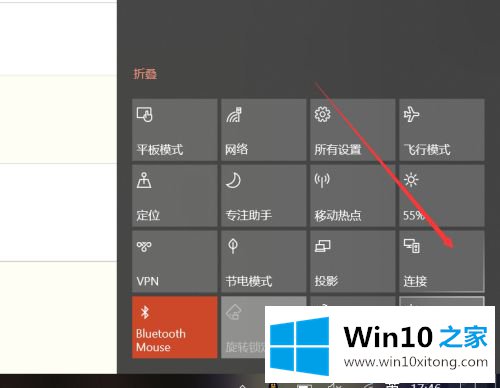
2.点击连接后,win10可以启动搜索功能,搜索环境中的无线投影支持设备。

3.另外,我们可以点击投影。
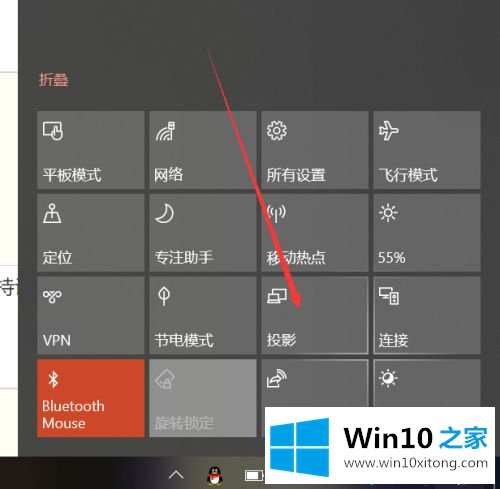
4.可以发现,除了四种投影形式,还有搜索无线投影设备的按钮。

5.主要介绍四种投影方式,第一种和第四种,分别是只显示电脑或者只显示屏幕,简单易懂。另外两个是复制和扩展。复制意味着您的计算机与屏幕显示完全相同,而扩展意味着屏幕在计算机屏幕之外。你的鼠标可以在两个屏幕之间移动。如下图所示。


6.除此之外,我们还可以通过其他方式连接设备,比如蓝牙,但是蓝牙连接投影的方式真的很少见。

下面介绍如何使用win10的屏幕投影功能。如果你想试试,你可以把手机屏幕放入电脑。
在这里,小编再告诉大家,如果遇到了win10投屏功能(图文教程)的问题,不要着急,可以通过以上的方法尝试解决,如果这篇文章对你有所帮助,那么希望你继续支持本站。